怎么允许火狐浏览器直接打开压缩包文件?火狐浏览器当中有很多强大的功能,比如打开压缩包功能。有了这个功能后,我们使用火狐浏览器从网页中下载压缩包文件后,就可以直接打开查看压缩包中的内容。接下来小编就为大家分享允许火狐浏览器直接打开压缩包文件教程,希望可以帮到大家!
允许火狐浏览器直接打开压缩包文件教程
1、首先打开火狐浏览器,在浏览器右上角可以看到由三条横线组成的“打开菜单”按钮,使用鼠标点击该按钮。
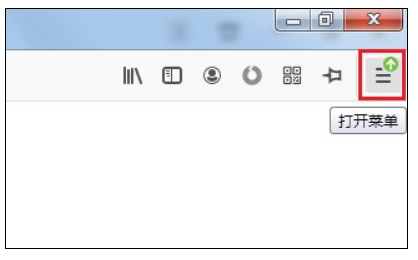
2、点击之后下方会弹出火狐浏览器的菜单窗口,在窗口中找到“选项”这一项,点击进入设置页面。
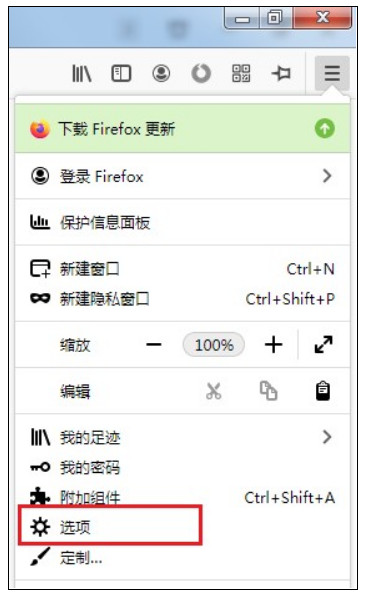
3、此时我们会进入火狐浏览器的常规设置页面,在页面右侧找到“应用程序”这一栏,如下图所示在列表中找到“WinRAR ZIP 压缩文件”,点击其右侧的下拉菜单并选择“使用WinRAR 压缩文件管理器处理”就可以了。
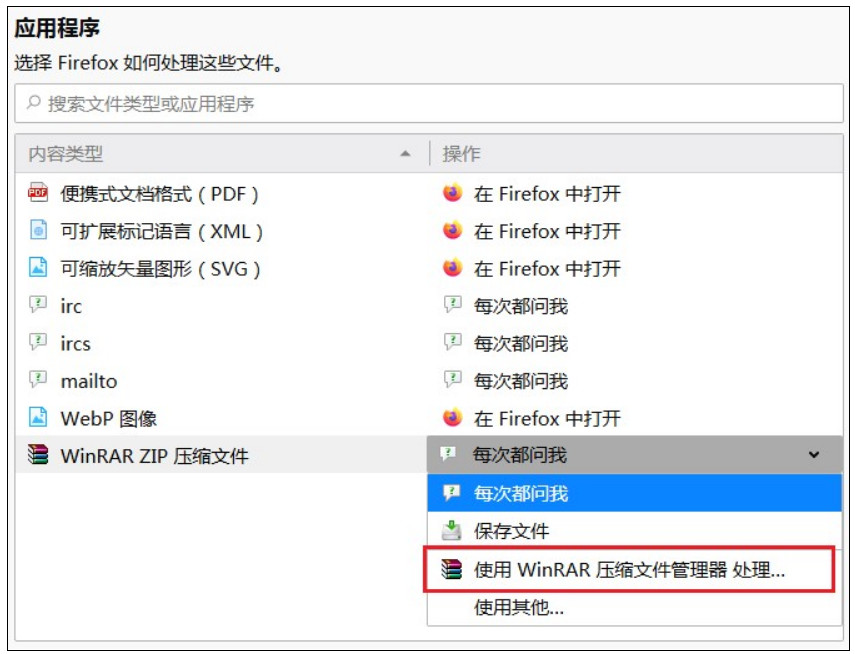
以上就是关于【怎么允许火狐浏览器直接打开压缩包文件-允许火狐浏览器直接打开压缩包文件攻略】的全部内容了。关注浏览器之家,后面的分享更加精彩!














